- 7 minutos de leitura
- Imprimir
- Tema escuroTema claro
- Pdf
Nova regra geral
- 7 minutos de leitura
- Imprimir
- Tema escuroTema claro
- Pdf
Cadastrar regra geral de política de acesso padrão
- Acesse a plataforma senhasegura.
- Acesse o menu GO Endpoint Manager➔Políticas➔Linux➔Políticas de acesso.
- Clique em ⁝ e selecione a opção Nova regra geral para criar uma política global.
- No formulário Cadastro de política de acesso na aba Principal, preencha os campos:
- Nome de identificação: defina um nome fácil de identificar.
- Ativo: se ativa, a política será aplicada nos dispositivos.
- Diretriz: selecione um tipo de política.
- Verificador (path ou executor): preencha com o caminho do diretório, por exemplo: path="/usr/bin/ls" ou com o executor, por exemplo: exec="/usr/bin/ls".ImportanteO não preenchimento ou o preenchimento incorreto deste campo pode levar a completa inutilização do dispositivo.
Siga a sintaxe do CaitSith para preencher corretamente este campo. - Habilitar auditoria?: habilita a auditoria de ações da política. O campo é obrigatório e por padrão vem ativo.
- Incluir regra de negação geral?: permite apenas as regras cadastradas e nega o que não esta na regra.
- Permitir ou negar: preencha se a política cadastrada permite ou nega o acesso para o usuário ou grupo.
- Texto da regra: preencha com uma regra no formato das políticas no CaitSith. Por exemplo, task.uid="user".CuidadoA primeira regra adicionada tem prioridade sobre as regras adicionadas depois. Se você criar uma regra que permite a execução do binário e adicionar outra regra para bloquear a execução do mesmo binário, a primeira regra será considerada e a segunda não.
- Clique em Adicionar.
- Clique em Salvar.
Cadastrar regra geral de política de acesso amigável
- Acesse a plataforma senhasegura.
- Acesse o menu GO Endpoint Manager➔Políticas➔Linux➔Políticas de acesso.
- Clique em ⁝ e selecione a opção Nova regra geral para criar uma política global.
- No formulário Cadastro de política de acesso na aba Aplicação, preencha os campos:
- Nome de identificação: escolha um nome que será facilmente identificável.
- Ativo: se a opção Sim está selecionada, a política é considerada nos dispositivos alvo.
- Habilitar auditoria?: se a opção Sim está selecionada, ocorre a auditoria de ações que se enquadram nesta política. O campo é obrigatório e por padrão vem ativo.
- Habilitar gravação de sessão?: se a opção Sim está selecionada, ocorre a gravação da sessão dos binários registrados. O início da sessão é vinculado a execução do binário quando a execução é finalizada a gravação acaba.
- Incluir regra de negação geral?: permite apenas as regras cadastradas e nega o que não esta na regra.
- Caminho do programa: o local do programa no sistema de arquivos. Por exemplo: /usr/bin/ls.
- O caminho é um link simbólico?: marque se este caminho adicionado é um link para um arquivo ou diretório.
- Clique em Adicionar.
- Permissão: escolha entre permitir ou bloquear, conforme a política que está sendo criada.
- Usuário ou grupo: adicione para quem esta regra vale, usuário ou grupo.
- Nome do usuário ou grupo: preencha com o nome do usuário ou grupo de acordo com o tipo escolhido no campo anterior.
- Clique em Adicionar.
- Clique em Salvar.
Cadastrar regra geral para controle de diretórios e arquivos
- Acesse a plataforma senhasegura.
- Acesse o menu GO Endpoint Manager➔Políticas➔Linux➔Políticas de acesso.
- Clique em ⁝ e selecione a opção Nova regra geral para criar uma política global.
- No formulário Cadastro de política de acesso na aba Controle de diretórios e arquivos, preencha os campos:
- No primeiro campo Permissão, selecione o que os usuários podem fazer:
- Leitura: permite apenas ver e listar os arquivos e subarquivos/subdiretórios.
- Escrita: permite editar um arquivo ou modificar o conteúdo de um diretório.
- Execução: permite executar um arquivo ou acessar um diretório.
- No campo Diretório ou arquivo, indique o caminho completo do arquivo ou diretório que deseja controlar.
- Clique no botão Adicionar para incluir a permissão para o controle.
- Se desejar, realize os passos anteriores para adicionar mais arquivos e diretórios para serem controlados.
- No campo Usuário, insira o nome do grupo de segurança do domínio ou o nome de usuário de um usuário local, ou de domínio.
- No campo Regras de bloqueio, selecione o que os usuários não podem fazer:
- Leitura: não permite ver e listar os arquivos e subarquivos/subdiretórios.
- Escrita: não permite editar um arquivo ou modificar o conteúdo de um diretório.
- Execução: não permite executar um arquivo ou acessar um diretório.
- No campo Diretório ou arquivo indique o caminho completo diretório que deseja que seja controlado.
- Clique no botão Adicionar para incluir a permissão para o controle.
- Se desejar, realize os passos anteriores para adicionar mais arquivos e diretórios para serem controlados.
- Clique em Salvar.
Cadastrar regra geral para alias
- Acesse a plataforma senhasegura.
- Acesse o menu GO Endpoint Manager➔Políticas➔Linux➔Políticas de acesso.
- Clique em ⁝ e selecione a opção Nova regra geral para criar uma política global.
- No formulário Cadastro de política de acesso na aba Alias, preencha os campos:
- Ao criar uma Nova regra geral, a aba Alias permite a criação de alias (nomes alternativos para comandos) através do GO Endpoint Manger para Linux. Você pode criar atalhos para gerenciar os comandos que são mais usados e tenham um texto muito longo, agilizando a utilização do terminal.
- Alias: preencha com o atalho ou apelido para comandos maiores.
- Comando: preencha com o comando que irá ser utilizado no terminal.
- Clique em Salvar.
Cadastrar regra geral para variáveis de ambiente
- Acesse a plataforma senhasegura.
- Acesse o menu GO Endpoint Manager➔Políticas➔Linux➔Políticas de acesso.
- Clique em ⁝ e selecione a opção Nova regra geral para criar uma política global.
- No formulário Cadastro de política de acesso na aba variáveis de ambiente, preencha os campos:
- As variáveis de ambinete podem ser usadas de maneira dinâmica para programas ou processos em execução no sistema.
- Nome da variável: preencha com o nome da variável.
- Valor da variável: preencha com o valor da variável.
- Clique em Salvar.
Validar a política no dispositivo de destino
Utilizando a política criada acima, visualize o arquivo /sys/kernel/security/caitsith/policy para verificar as regras CaitSith padrão aplicadas ao dispositivo.
root\@debian:/root# cat /sys/kernel/security/caitsith/policy
POLICY_VERSION = 20120401
stat Policy updated: 9036 (Last: 2019/12/24 00:31:57)
stat Requests denied: 10 (Last: 2019/12/23 18:55:22)
stat Memory used by policy: 4512
stat Memory used by audit: 63808
stat Memory used by query: 0
quota memory audit 16777216
quota memory query 1048576
quota audit \[1\] allowed = 0 denied = 1024 unmatched = 1024
**1**00 acl write path="/etc/oracle/tnsnames.ora"
audit 1
100 allow task.uid = 1002
200 deny O senhasegura identificou o 'uid' do usuário 'dba' utilizado na regra acima como 1002, criando a permissão '100 allow task.uid = 1002'.
Conforme a regra aplicada acima, o usuário dba consegue inserir um conteúdo no arquivo alvo.
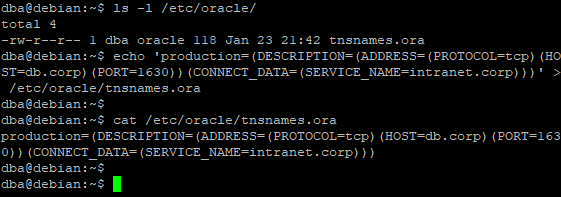 O usuário dba consegue escrever no arquivo
O usuário dba consegue escrever no arquivo O super-usuário não consegue escrever no arquivo, uma vez que este usuário está na regra de negação da diretiva criada. Mesmo sendo um super-usuário, a tentativa de escrita não é possível.
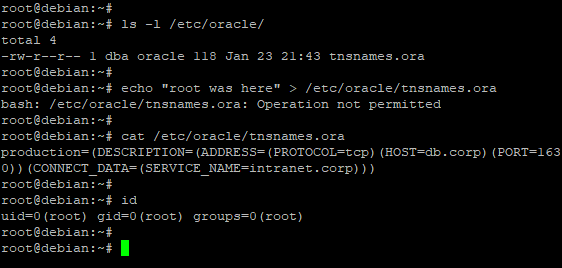 O usuário root não consegue escrever no arquivo
O usuário root não consegue escrever no arquivo Casos de uso
Negar a todos os usuários, exceto um único usuário, a execução de qualquer binário
Esta política bloqueará qualquer usuário, exceto o adminlinux, de executar o vim.
1. Vá para Go Endpoint Manager ➔ Políticas ➔ Linux ➔ Políticas de acesso
2. Clique em ⁝ e Nova regra geral
3. Preencha os campos na aba Principal:
- Diretriz: selecione a opção Executar binário.
- Verificador: path="/usr/bin/vim" (aqui pode ser qualquer outro binário que você deseja criar regras).
- Incluir regra de negação geral?: selecione.
- Permitir ou bloquear: defina como Permitir.
- Texto da regra: task.uid="adminlinux".
4. Clique em Adicionar
5. Clique em Salvar

Impedir o usuário 'JoãoS' de criar arquivos em um diretório especificado
Esta política não permite que o usuário 'JoãoS' crie arquivos.
1. Vá para Go Endpoint Manager ➔ Políticas ➔ Linux ➔ Políticas de acesso
2. Clique em ⁝ e Nova regra geral
3. Preencha os campos na aba Principal:
- Diretriz: selecione a opção Criar arquivo.
- Verificador (caminho ou executor): path="/usr/mydir"(aqui pode ser qualquer outro diretório que você deseja criar regras).
- Incluir regra de negação geral?: não selecione.
- Permitir ou bloquear: defina como Bloquear.
- Texto da regra: task.uid="JoãoS".
4. Clique em Adicionar
- Permitir ou bloquear: defina como Permitir
- Texto da regra: task.gid="meugrupo"
5. Clique em Adicionar
6. Clique em Salvar

O usuário "JoãoS" e todos no "meugrupo" podem editar o arquivo sudoers
1. Vá para Go Endpoint Manager ➔ Políticas ➔ Linux ➔ Políticas de acesso
2. Clique em ⁝ e nova regra geral
3. Preencha os campos na aba Principal:
- Diretriz: selecione a opção Escrever arquivo.
- Verificador (caminho ou executor): path="/etc/sudoers/sudoers" (aqui pode ser qualquer outro arquivo que você deseja criar regras).
- Incluir regra de negação geral?: selecione.
- Permitir ou bloquear: defina como Permitir.
- Texto da regra: task.gid="meugrupo".
4. Clique em Adicionar
- Permitir ou bloquear: defina como Permitir.
- Texto da regra: task.uid="JoãoS".
5. Clique em Adicionar
6. Clique em Salvar

O usuário 'JoãoS' e todos no grupo "meugrupo" só podem ler o arquivo sudoers
1. Vá para Go Endpoint Manager ➔ Políticas ➔ Linux ➔ Políticas de acesso
2. Clique em ⁝ e nova regra geral
3. Preencha os campos na aba Principal:
- Diretriz: selecione a opção Ler arquivo.
- Verificador (caminho ou executor): path="/etc/sudoers/sudoers" (aqui pode ser qualquer outro arquivo que você deseja criar regras).
- Incluir regra de negação geral?: selecione.
- Permitir ou bloquear: defina como Permitir.
- Texto da regra: task.gid="meugrupo".
4. Clique em Adicionar
- Permitir ou bloquear: defina como Permitir.
- Texto da regra: task.uid="JoãoS".
5. Clique em Adicionar
6. Clique em Salvar

Comando 'ls' só pode ser executado através do sudo
1. Vá para Go Endpoint Manager ➔ Políticas ➔ Linux ➔ Políticas de acesso
2. Clique em ⁝ e nova regra geral
3. Preencha os campos na aba Principal:
- Diretriz: selecione a opção Executar binário.
- Verificador (caminho ou executor): exec="/usr/bin/ls"
- Incluir regra de negação geral?: selecione.
- Permitir ou bloquear: defina como Permitir.
- Texto da regra: task.exe="/usr/bin/sudo".
4. Clique em Adicionar
5. Clique em Salvar


